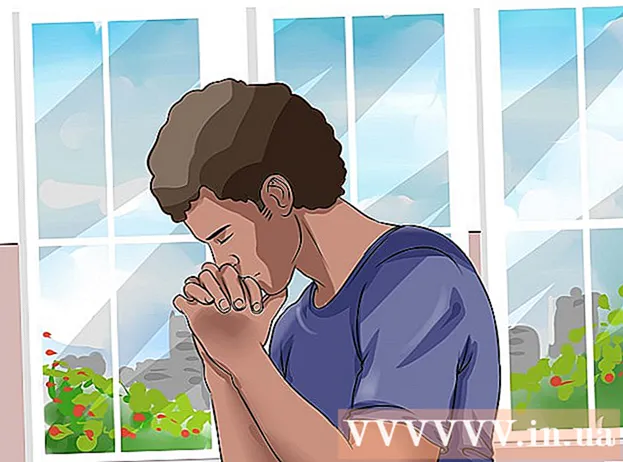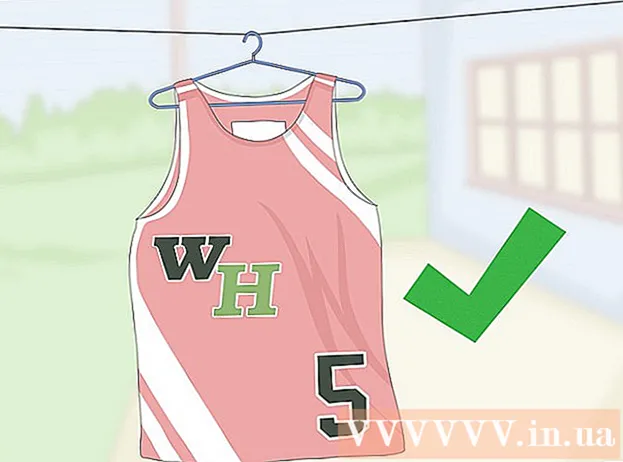Forfatter:
Clyde Lopez
Opprettelsesdato:
26 Juli 2021
Oppdater Dato:
23 Juni 2024

Innhold
Denne artikkelen viser deg hvordan du ripper innholdet på en DVD til datamaskinen som MP4 -filer, slik at du kan spille dem uten en plate. Husk at det er ulovlig å utføre handlingene som er beskrevet her på andres plate eller distribuere MP4 -filer.
Trinn
Metode 1 av 2: Håndbrems
 1 Åpne HandBrake -nedlastingssiden. Gå til https://handbrake.fr/. HandBrake er en filkonverteringsprogramvare som støtter Windows og macOS.
1 Åpne HandBrake -nedlastingssiden. Gå til https://handbrake.fr/. HandBrake er en filkonverteringsprogramvare som støtter Windows og macOS. - HandBrake fungerer på de fleste versjoner av Windows og macOS, men krasjer noen ganger på macOS Sierra.
 2 Klikk på Last ned HandBrake (Nedlasting). Du finner denne røde knappen på venstre side av siden. Installasjonsfilen for HandBrake lastes ned til datamaskinen din.
2 Klikk på Last ned HandBrake (Nedlasting). Du finner denne røde knappen på venstre side av siden. Installasjonsfilen for HandBrake lastes ned til datamaskinen din. - Avhengig av nettleseren din, må du kanskje bekrefte nedlastingen først eller velge en nedlastingsmappe.
- Knappen har den nåværende versjonen av HandBrake skrevet på den (for eksempel "1.0.7").
 3 Dobbeltklikk på den nedlastede HandBrake -oppsettfilen. Den er merket med et ananasikon og ligger i nedlastingsmappen.
3 Dobbeltklikk på den nedlastede HandBrake -oppsettfilen. Den er merket med et ananasikon og ligger i nedlastingsmappen. - Hvis du ikke finner installasjonsfilen, skriver du inn "håndbrems" i Spotlight (Mac) eller Start -menyen (Windows) og klikker på "Håndbrems" i søkeresultatene.
 4 Følg instruksjonene på skjermen. Slik installerer du HandBrake:
4 Følg instruksjonene på skjermen. Slik installerer du HandBrake: - Windows - Tillat å installere HandBrake (hvis du blir bedt om det), og klikk på Neste> Jeg godtar> Installer> Fullfør.
- Mac - åpne installasjonsfilen og dra Håndbremsen til Programmer -mappen.
 5 Sett inn DVD -en i datamaskinen. DVD -stasjonen er plassert på høyre side av bærbare datamaskiner eller på forsiden av stasjonære datamaskiner. Trykk på knappen på forsiden av stasjonen for å åpne diskskuffen.
5 Sett inn DVD -en i datamaskinen. DVD -stasjonen er plassert på høyre side av bærbare datamaskiner eller på forsiden av stasjonære datamaskiner. Trykk på knappen på forsiden av stasjonen for å åpne diskskuffen. - Nye Mac -datamaskiner har ikke diskettstasjoner. I dette tilfellet kan du kjøpe en ekstern DVD -stasjon (den koster omtrent 5000 rubler).
- Du må kanskje lukke mediespilleren som åpnet DVD -en først.
 6 Start HandBrake. Klikk på ananas- og glassikonet.
6 Start HandBrake. Klikk på ananas- og glassikonet. - Dette ikonet er mest sannsynlig på skrivebordet. Hvis ikke, søk etter HandBrake ved hjelp av Spotlight (Mac) eller i Start -menyen (Windows).
 7 Klikk på stasjonsikonet. Det ser ut som en DVD og ligger til venstre under Fil -fanen.
7 Klikk på stasjonsikonet. Det ser ut som en DVD og ligger til venstre under Fil -fanen. - Mest sannsynlig, her vil du se tittelen på filmen.
- Hvis du ikke ser stasjonsikonet, starter du HandBrake på nytt.
 8 Endre konverteringsparametrene (om nødvendig). Som standard konverterer HandBrake filer til MP4 -format, men det er best å sørge for at følgende innstillinger er angitt slik:
8 Endre konverteringsparametrene (om nødvendig). Som standard konverterer HandBrake filer til MP4 -format, men det er best å sørge for at følgende innstillinger er angitt slik: - Filformat - i "Output Settings" -delen på midten av siden i "Container" -menyen, finn alternativet "MP4".Hvis det er et annet alternativ i menyen, åpner du det og velger "MP4".
- Filoppløsning - velg en passende oppløsning på høyre side av vinduet (for eksempel 1080p). Denne parameteren angir kvaliteten på filen.
 9 Klikk på Bla gjennom (Oversikt). Du finner dette alternativet på linjen Filmål. Et vindu åpnes.
9 Klikk på Bla gjennom (Oversikt). Du finner dette alternativet på linjen Filmål. Et vindu åpnes.  10 Velg mappen dit MP4 -filen skal sendes, og skriv inn navnet. For å gjøre dette, klikk på ønsket mappe i venstre rute, og skriv deretter inn filnavnet i linjen nederst i vinduet.
10 Velg mappen dit MP4 -filen skal sendes, og skriv inn navnet. For å gjøre dette, klikk på ønsket mappe i venstre rute, og skriv deretter inn filnavnet i linjen nederst i vinduet.  11 Klikk på Lagre (Lagre). Du finner dette alternativet nederst i vinduet.
11 Klikk på Lagre (Lagre). Du finner dette alternativet nederst i vinduet.  12 Klikk på Start koding (Begynn å konvertere). Du finner denne knappen øverst i vinduet. Innholdet på DVD -en vil bli kopiert til den angitte mappen på datamaskinen som MP4 -filer. Når kopieringen er fullført, dobbeltklikker du på MP4-filen for å spille den.
12 Klikk på Start koding (Begynn å konvertere). Du finner denne knappen øverst i vinduet. Innholdet på DVD -en vil bli kopiert til den angitte mappen på datamaskinen som MP4 -filer. Når kopieringen er fullført, dobbeltklikker du på MP4-filen for å spille den.
Metode 2 av 2: VLC
 1 Start VLC mediespiller. Klikk på det oransje og hvite kjegleikonet.
1 Start VLC mediespiller. Klikk på det oransje og hvite kjegleikonet. - For å sikre at datamaskinen din har den nyeste versjonen av VLC, klikker du Hjelp (øverst i vinduet)> Se etter oppdateringer. Hvis en oppdatering er tilgjengelig, installerer du den.
- Hvis du ikke har VLC mediespiller på datamaskinen, kan du laste den ned fra http://www.videolan.org/vlc/index.html.
 2 Sett inn DVD -en i datamaskinen. DVD -stasjonen er plassert på høyre side av bærbare datamaskiner eller på forsiden av stasjonære datamaskiner.
2 Sett inn DVD -en i datamaskinen. DVD -stasjonen er plassert på høyre side av bærbare datamaskiner eller på forsiden av stasjonære datamaskiner. - Nye Mac -datamaskiner har ikke diskettstasjoner. I dette tilfellet kan du kjøpe en ekstern DVD -stasjon (den koster omtrent 5000 rubler).
- Du må kanskje lukke mediespilleren som åpnet DVD -en først.
 3 Åpne menyen Media. Du finner den i øvre venstre hjørne.
3 Åpne menyen Media. Du finner den i øvre venstre hjørne.  4 Klikk på Åpne platen. Det er øverst på Media -menyen.
4 Klikk på Åpne platen. Det er øverst på Media -menyen.  5 Merk av for Ingen diskmeny. Du finner dette alternativet i delen Velg disk i kildevinduet.
5 Merk av for Ingen diskmeny. Du finner dette alternativet i delen Velg disk i kildevinduet. - Hvis datamaskinen din har mer enn én stasjon, åpner du Diskenhet -menyen og klikker på tittelen på filmen.
 6 Klikk på pilikonet ved siden av Spille. Du finner dette alternativet nederst i vinduet. En meny åpnes.
6 Klikk på pilikonet ved siden av Spille. Du finner dette alternativet nederst i vinduet. En meny åpnes.  7 Vennligst velg Konvertere på menyen.
7 Vennligst velg Konvertere på menyen. 8 Sørg for at målfilformatet er MP4. For å gjøre dette, se på menyen til høyre for "Profil" i midten av vinduet
8 Sørg for at målfilformatet er MP4. For å gjøre dette, se på menyen til høyre for "Profil" i midten av vinduet - Hvis det ikke er noe "MP4" -alternativ i vinduet, åpner du den angitte menyen og velger "MP4".
 9 Klikk på Oversikt. Du finner denne knappen i nedre høyre hjørne.
9 Klikk på Oversikt. Du finner denne knappen i nedre høyre hjørne.  10 Velg en mappe for å lagre den endelige filen. Gjør dette i venstre rute.
10 Velg en mappe for å lagre den endelige filen. Gjør dette i venstre rute.  11 Lagre filen i MP4 -format. For å gjøre dette, skriv inn i vinduet filnavn.mp4der stedet for "filnavn" erstatter navnet på filmen.
11 Lagre filen i MP4 -format. For å gjøre dette, skriv inn i vinduet filnavn.mp4der stedet for "filnavn" erstatter navnet på filmen.  12 Klikk på Lagre. Innstillingene blir lagret.
12 Klikk på Lagre. Innstillingene blir lagret.  13 Klikk på Å begynne. Du finner dette alternativet nederst i vinduet. Innholdet på DVD -en vil bli kopiert til den angitte mappen på datamaskinen som MP4 -filer.
13 Klikk på Å begynne. Du finner dette alternativet nederst i vinduet. Innholdet på DVD -en vil bli kopiert til den angitte mappen på datamaskinen som MP4 -filer. - Kopieringsprosessen vil ta litt tid, avhengig av ytelsen til datamaskinen og den totale størrelsen på DVD -innholdet.
- På fremdriftslinjen (nederst i VLC -vinduet) kan du overvåke hvor stor prosentandel av innholdet som er konvertert.
 14 Dobbeltklikk på målfilen. Den åpnes i hovedmediaspilleren. For å sikre at alt er i orden med filen, åpner du den i VLC.
14 Dobbeltklikk på målfilen. Den åpnes i hovedmediaspilleren. For å sikre at alt er i orden med filen, åpner du den i VLC.
Tips
- Når du konverterer, må du koble den bærbare datamaskinen til en stikkontakt for å forhindre at batteriet tømmes.
Advarsler
- Generelt åpnes ikke filer konvertert med VLC i andre mediespillere.
- Det er ulovlig å kopiere filer fra andres DVD -er og / eller distribuere de kopierte filene.